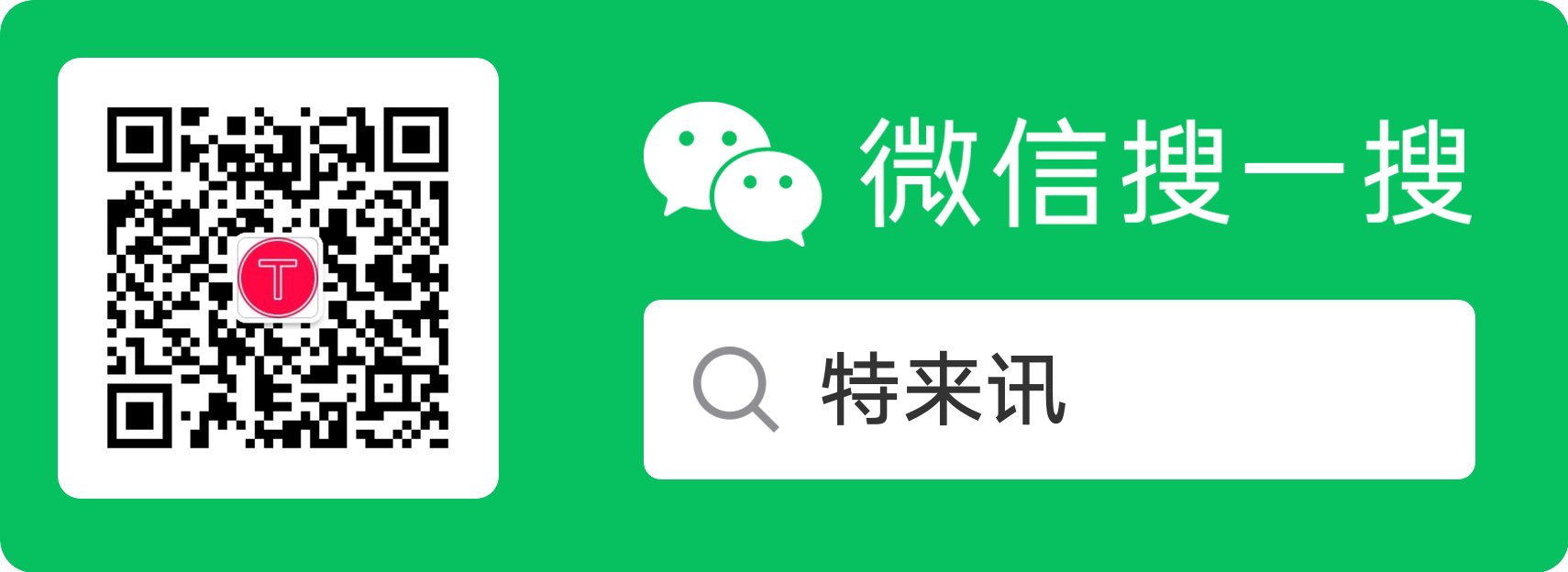特斯拉汽车以其尖端技术著称,使驾驶体验既愉快又高效。在本文中,我们将深入探讨特斯拉的技巧和窍门,以进一步提升您的体验。虽然其中一些技巧可能是 Model 3 和 Model Y 特有的,但许多技巧也适用于特斯拉全系车型。
跳转到歌曲中的特定部分
在播放音频时,如果你想跳转到歌曲或播客的某个特定部分,你不需要拖动进度条。只需轻点进度条上的任意位置,即可跳转到该部分。
显示备用路线

在导航到某个地点时,您可以点击屏幕上方的下一个转弯模块,让车辆显示通往目的地的任何备用路线。
备用路线视图与驾驶开始时显示的路线类似,但它们是由当前位置决定的。这对于绕开施工路段或受阻道路非常有用。
另外,你还可以点击显示屏右上方的指南针图标,也会显示备用路线。
将巡航控制系统设置为当前速度

在自动驾驶状态下,您可以轻按车速表将自动驾驶的最高车速设置为当前车速。如果您想保持当前车速,而不需要手动调整车速,这将非常有用。
自动将巡航速度设置为限速
同样,您可以点击限速标志,将最高车速设置为限速加上您偏好的偏移量。同样,这有助于在使用自动驾驶时保持安全和合法的速度。
FSD全屏显示

要全屏显示 FSD,您不需要抓住可视化右侧的小栏。您只需在速度计/速度限制区域或上方任意位置向右滑动,即可将 FSD 视觉效果扩展到全屏。
要退出全屏可视化,同样可以在屏幕顶部附近向左轻扫。在驾驶员附近轻扫一下也可以。
打开音乐选择
轻点专辑封面可打开或关闭大型音乐面板,让您在驾驶过程中轻松访问和控制音乐。
跳转到音频设置

要快速调整平衡和均衡器等音频设置,请轻按屏幕右下角的音量按钮,然后轻按电平图标。
快速关闭打开的应用程序
许多应用程序都可以通过向下滑动来关闭,但不必从应用程序的顶部向下滑动。如果应用已经滚动到顶部,你可以在应用的任何非交互部分或空白处向下轻扫来关闭应用。
你也可以使用简单的语音指令(如”显示地图”)或轻点打开的 app 图标,直接关闭所有 app 或菜单。
一键访问日历
轻点时钟可快速打开日历,让日程安排触手可及。
快速导航主页
向下轻扫导航按钮,即可快速导航到家或工作地点,让您的日常通勤无缝衔接。
跳回地图
在 Model 3 或 Model Y 中,如果您的地图被应用程序或菜单覆盖,您可以轻点速度计旁边出现的导航框,快速跳回到地图屏幕,并最小化任何打开的应用程序。
关闭气候系统
要关闭气候系统,请按住气候温度按钮。
快速打开气候屏幕
从启动器中的任意位置轻扫即可打开气候窗口,让您可以快速访问气候控制。
不同步乘客温度
按下空调箭头并选择分离,即可同步驾驶员和乘客的车内温度。或者,使用语音指令”同步气候”或”取消同步气候”来控制温度设置。
充电菜单
轻按电池图标跳转到充电菜单,可以监控和调整充电设置。
在里程和百分比之间切换
轻按续航里程可在显示里程和百分比之间切换,从而提供可定制的剩余电量视图。
指示灯详情
点击左侧显示的指示灯也可以进入相应的菜单。例如,轻按前大灯图标会弹出灯光设置,而低胎压图标则会打开胎压菜单。

调整雨刷速度
按下左侧柄上的按钮将擦拭挡风玻璃一次,并弹出雨刷设置,方便您进行调整。从 2023.12 版更新开始,当雨刷设置出现在屏幕上时,您还可以使用左滚轮在不同的雨刷设置之间轻松调节。
禁用自动远光灯
轻按远光灯控制杆也会弹出灯光设置,让您可以快速访问前大灯控制。
临时启用盲点监视器
无论你是否使用特斯拉的盲点摄像头,当你开启转向灯时,你都可以点击屏幕上的转向灯图标来临时启用或禁用盲点摄像头。这对那些选择不使用盲点摄像头,但偶尔又想查看身旁情况的驾驶员特别有用。
加热后视镜
如果您的后视镜起雾或有雪或霜,您可以通过启用后窗除霜器来打开加热后视镜。
语音指令
要打开手套箱,请使用语音指令”打开手套箱”或点击触摸屏上的汽车图标,然后点击手套箱图标。
这些特斯拉快捷键和提示可以快速访问基本功能和设置,从而提升您的驾驶体验。
原创文章,作者:特来讯,如若转载,请注明出处:https://teslaside.com/tesla-baike/16176/
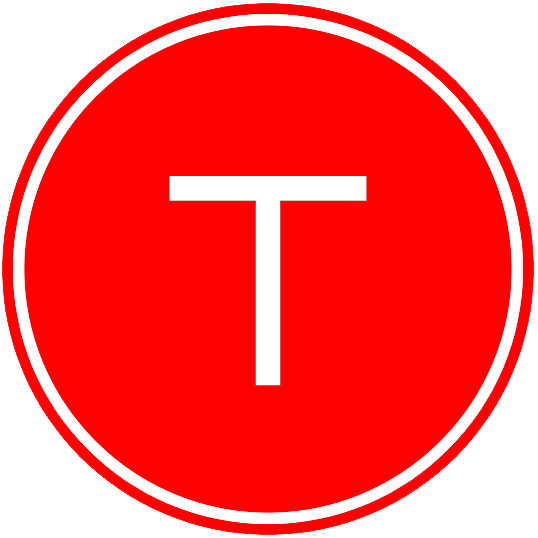
 微信扫一扫
微信扫一扫  支付宝扫一扫
支付宝扫一扫